6.1. A rögzített csomagok megtekintése
miután elfogott néhány csomagot, vagy megnyitott egy korábban savedcapture fájlt, megtekintheti a csomaglistán megjelenő csomagokat, ha egyszerűen rákattint egy csomagra a Csomaglista ablaktáblán, amely megjeleníti a kiválasztott csomagot a fa nézetben és a bájt nézet ablaktáblákban.
ezután kibonthatja a fa bármely részét, hogy részletes információkat jelenítsen meg az egyes csomagokban található egyes protokollokról. Ha rákattint egy elemre a fán, kiemeli aa megfelelő bájtok a bájt nézetben. Példa egy kiválasztott TCP csomagraa 6.1. ábrán látható: “Wireshark a megtekintésre kiválasztott TCP csomaggal”. A Tcpheader-ben a nyugtázási szám is ki van választva, amely a bájtnézetben kiválasztott bájtként jelenik meg.
6.1.ábra. Wireshark egy megtekintésre kiválasztott TCP csomaggal
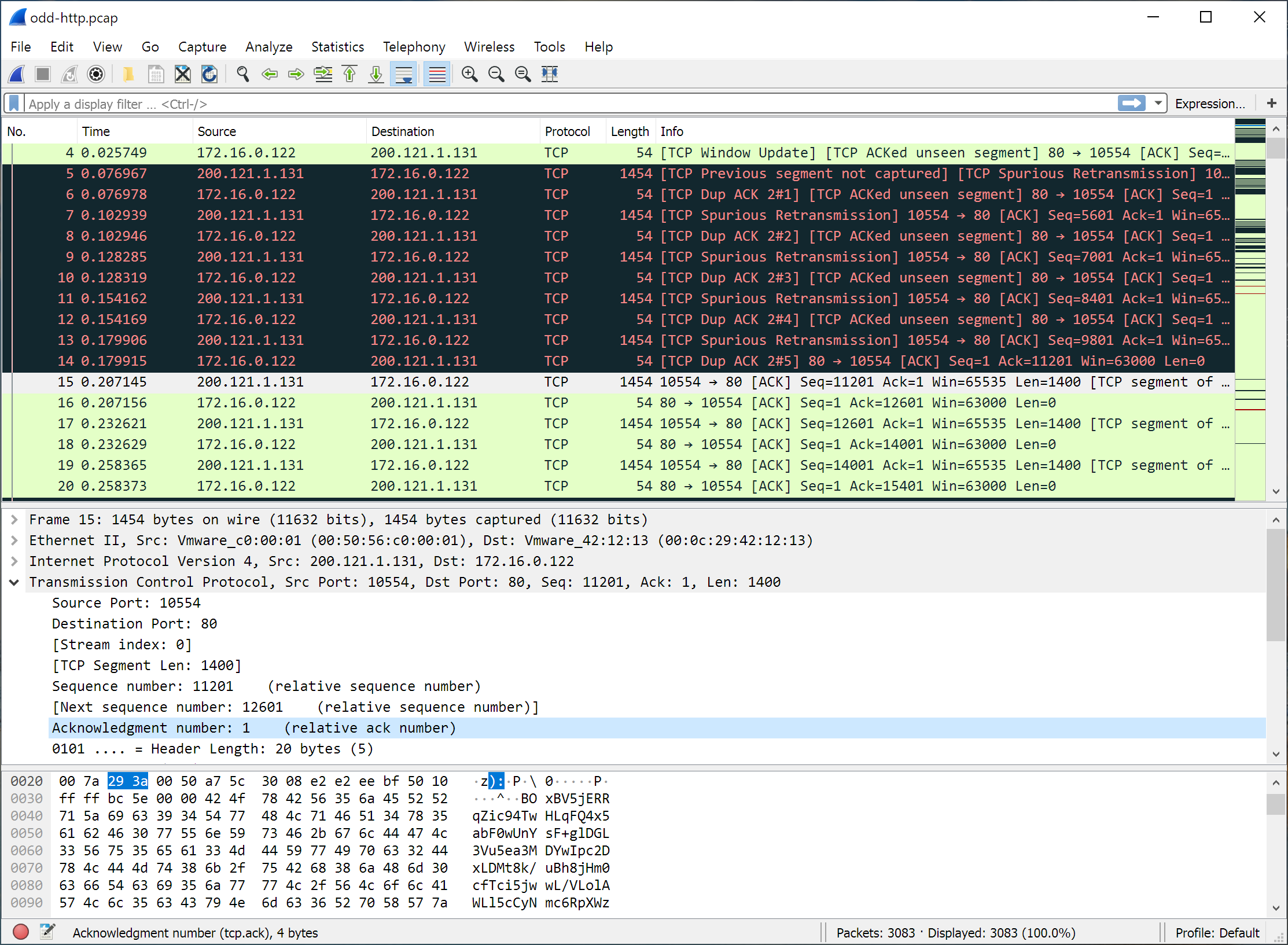
a csomagokat ugyanúgy kiválaszthatja és megtekintheti a Wireshark elfogása közben is, ha a “capturepreferences” párbeszédpanelen a “csomagok listájának frissítése valós időben” lehetőséget választotta.
ezenkívül az egyes csomagokat külön ablakban tekintheti meg, amint azt a 6.2 ábra mutatja: “csomag megtekintése külön ablakban”. Ezt úgy teheti meg, hogy duplán kattint egy elemre a csomaglistában, vagy kiválasztja azt a csomagot, amelyben érdekli a Csomaglista ablaktábla, majd kiválasztja a lehetőséget tekintse meg a csomagokat az új ablakban. Ez lehetővé teszikönnyen összehasonlíthat két vagy több csomagot, akár több fájlban is.
6.2.ábra. Csomag megtekintése külön ablakban
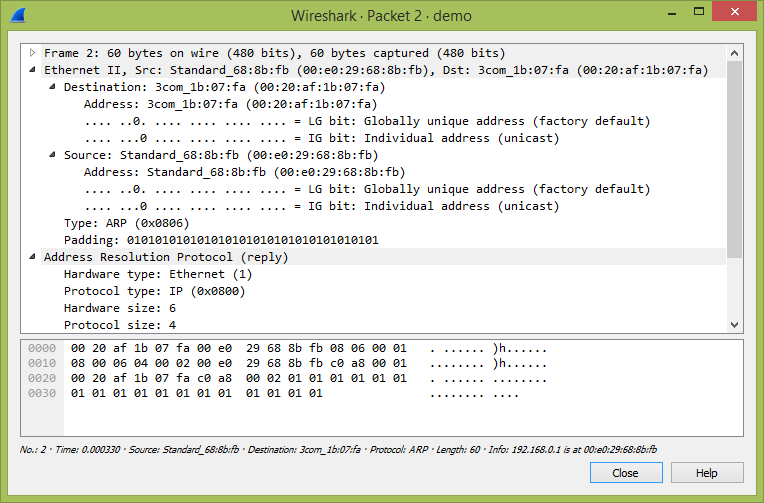
A csomaglistára való dupla kattintás és a Főmenü használata mellett számos más módja is van egy új csomagablak megnyitásának:
- tartsa lenyomva a shift billentyűt, majd kattintson duplán egy keret linkre a packetdetails alkalmazásban.
- a táblázat 6.2, “A menüpontok a “Packet List” pop-up menü”.
- a 6.3 táblázatból “a “csomag részletei” előugró menü menüpontjai”.